可能です。本記事で解説する設定を行うことで、次の管理が可能になります。
休暇区分の自動登録
- 育児休業の開始日と終了日を最大1年間で設定できます。
- 育児休業期間に対して休暇区分が自動登録されます。
出勤率の考慮
「有給休暇付与機能」において、育児休業期間をすべて出勤したものとみなして出勤率が計算されます。有休は全労働日の8割以上出勤した場合に付与されますが、労働基準法では産前産後休業および育児休業期間中は、不就労であっても出勤したものとみなして有休を付与するよう定められているためです。
ご注意
- 本機能は、休暇取得方法「休暇区分使用」のお客様だけが利用可能です(見分け方はこちら)。休暇取得方法「パターン使用」のお客様は、こちらの記事を参考に「産前産後休業」と同じ方法で設定・管理してください。
- 「産前産後休業」の管理方法はこちらの記事をご参照ください。
- 「産後パパ育休」の管理方法はこちらの記事をご参照ください。
目次
【手順1】休暇区分設定
休暇区分を設定します。
※全権管理者、または「オプション」権限が「◯ 閲覧・編集」の一般管理者だけが可能な操作です。
1. 設定 > スケジュール > 休暇区分設定 を開きます。
「育児休業」という名称の休暇区分が表示されている場合は[編集]をクリックします。表示されていない場合は[+新規登録]をクリックします。
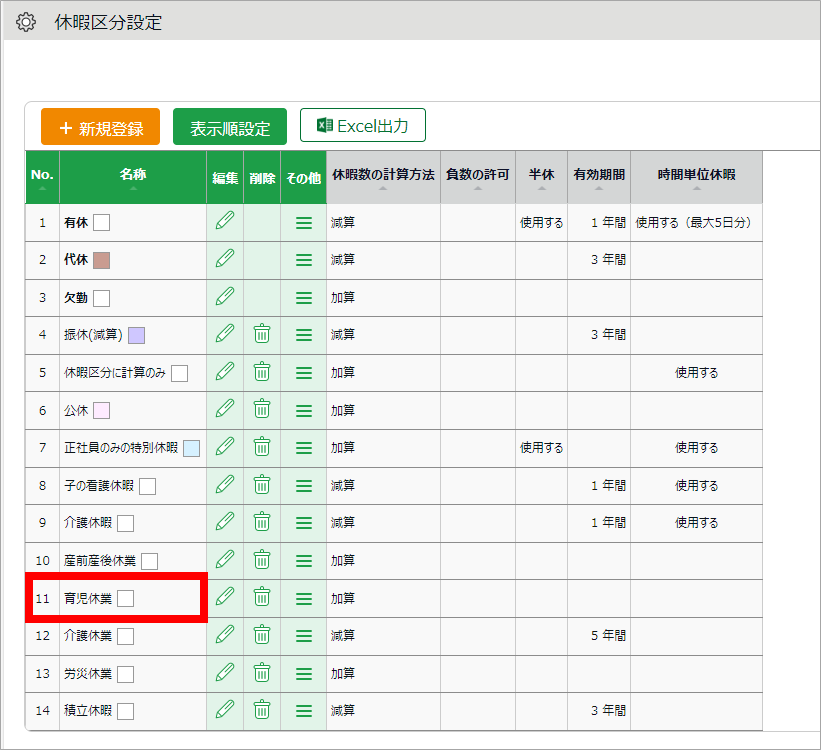
2. 以下のように入力して登録します。

| 番号 |
項目名 |
説明 |
| 1 |
名称 |
任意の名称を入力します(「育児休業」など)。 |
| 2 |
半休 |
「使用しない」を選択します。 |
| 3 |
休暇取得による休暇数の計算方法 |
「加算」を選択します。 |
| 4 |
休暇区分のみのスケジュール申請 |
「休暇区分のみ入力で申請可能」を選択します。 |
| 5 |
休業機能 |
「育児休業制度で使用」を選択します。
※この選択肢は1つの休暇区分だけに設定できます。
※「産後パパ育休(出生時育児休業)制度で使用」を選択した場合の仕様はこちらを、「独自の長期休暇・休業で使用」を選択した場合の仕様はこちらをご参照ください。 |
補足
「休業機能:育児休業制度で使用」を設定すると、以下の項目が自動設定されます。これによって、休業期間中も出勤したものとみなして「有給休暇付与機能」の出勤率が算出されます。
設定 > 従業員 > 雇用区分設定 > 対象雇用区分の[編集] > 休暇関連カテゴリ > 有休付与 > [有休付与関連設定] > 「付与算出基準となる勤務日数・全労働日数として数える日」内の、「育児休業」の「勤務日」と「全労働日」のチェックが入ります。
※この設定は変更できません。

【手順2】休業期間の登録
対象従業員に対して休業期間を登録します。
※全権管理者、または「従業員設定」権限と「スケジュール管理権限」の両方が「◯ 閲覧・編集」の一般管理者だけが可能な操作です。
1. 管理画面ホーム > よく使うメニュー > 休暇管理 > [休業一覧]タブ を開きます。表示条件の指定欄で条件を設定して[表示]をクリックすると、対象従業員を絞り込みできます。

| 番号 |
項目名 |
説明 |
| 1 |
従業員 |
「所属」と「雇用区分」を選択できます。 |
| 2 |
従業員コード |
従業員コードで検索できます(完全一致)。 |
| 3 |
従業員の名前 |
従業員の名前で検索できます(部分一致)。 |
| 4 |
休暇区分 |
休業機能を設定している休暇区分を選択できます。 |
| 5 |
表示期間 |
表示年度を選択します。 |
| 6 |
表示件数 |
1ページ内に表示する上限件数を選択します。表示件数以上のデータがある場合、ページが分れて表示されるようになります。 |
| 7 |
オプション |
チェックをつけると、すでに休業期間を登録された従業員だけを絞り込みできます。 |
2. 対象従業員の[詳細]をクリックします。
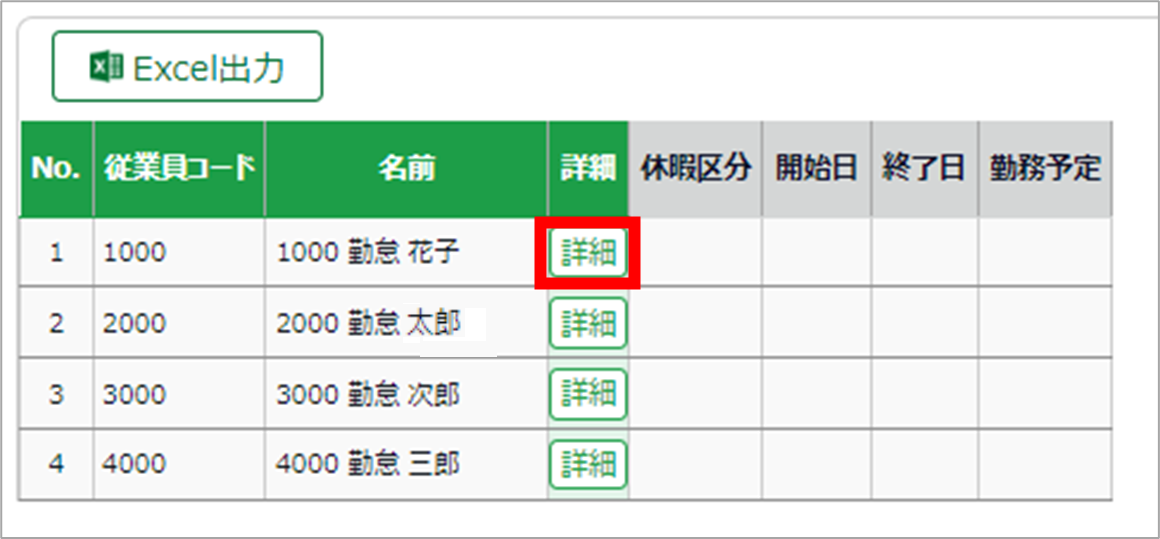
3. 「育児休業」のバーをクリックすると入力欄が開きます。休業開始日、休業終了日を入力して[保存]をクリックします。
※休業期間は最大1年間を設定可能です。
 登録結果
登録結果
前述の設定を行った場合の挙動は以下の通りです。
1. 休暇区分:育児休業の自動割り当て
【手順2】で設定した休業期間に対して「休暇区分:育児休業」が自動的に割り当てられます。
自動スケジュール設定や
従業員別自動スケジュールで勤務日種別やスケジュールパターンを設定している場合は、同時に反映されます。
 2. 休暇区分の変更制限
2. 休暇区分の変更制限
育児休業の取得期間は、休暇区分の割り当てを解除したり、種別、取得単位を変更することはできません。
勤務データ編集画面:
休暇区分項目が非アクティブ化されます。

スケジュール登録画面:
チェックボックスが非アクティブ化され、操作できなくなります。
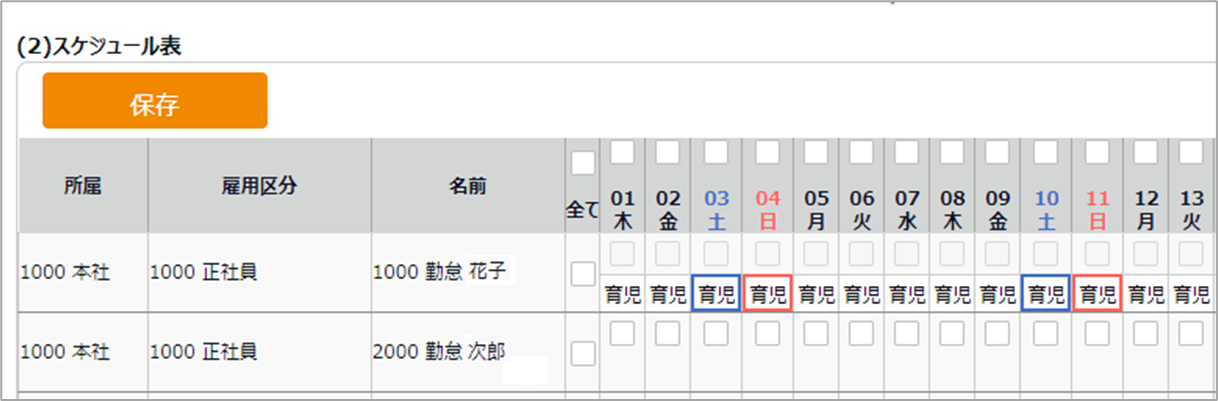
ご注意
勤務データ編集画面の[勤務を完全に削除]の操作は制御されません。育児休業の取得期間に対して勤務を完全に削除してしまった場合は、
後述のエラーとして抽出されます。
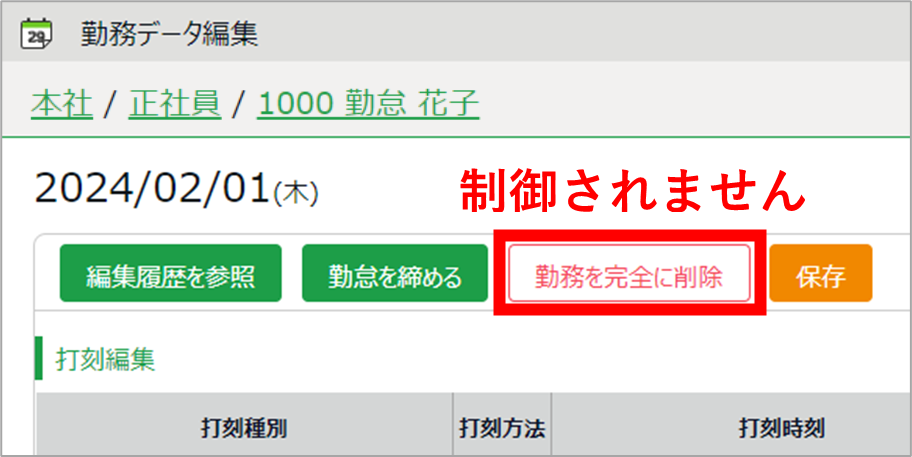
3. 出勤率の計算
「
有給休暇付与機能」の出勤率において、育児休業の取得期間は出勤したものとみなして計算されます。
休暇管理 > 有休付与対象者画面:
 エラー勤務の確認方法
エラー勤務の確認方法
※休暇区分設定 > 休業機能 を設定している場合に、全権管理者、または「実績・打刻」権限が「△閲覧のみ」以上の一般管理者が確認できます。
1. 休業に関するエラーが発生した場合、管理画面ホームの「対応が必要な処理」に「休業」と表示されます。

こちらをクリックすると一覧が表示されます。
※全メニュー > エラー勤務 > [休業]タブからも確認可能です。

2. エラー理由「休業期間データの休暇区分とスケジュールの休暇区分が不一致です。」と表示された場合、以下の理由が考えられます。
- 該当日の勤務データが削除された
- 勤務データの削除後、別の休暇区分が割り当てられた
一覧で該当日の[編集]をクリックすると、勤務データ編集画面に遷移しますので、正しい休暇区分を割り当てて保存してください。これによってエラーが解消されます。

